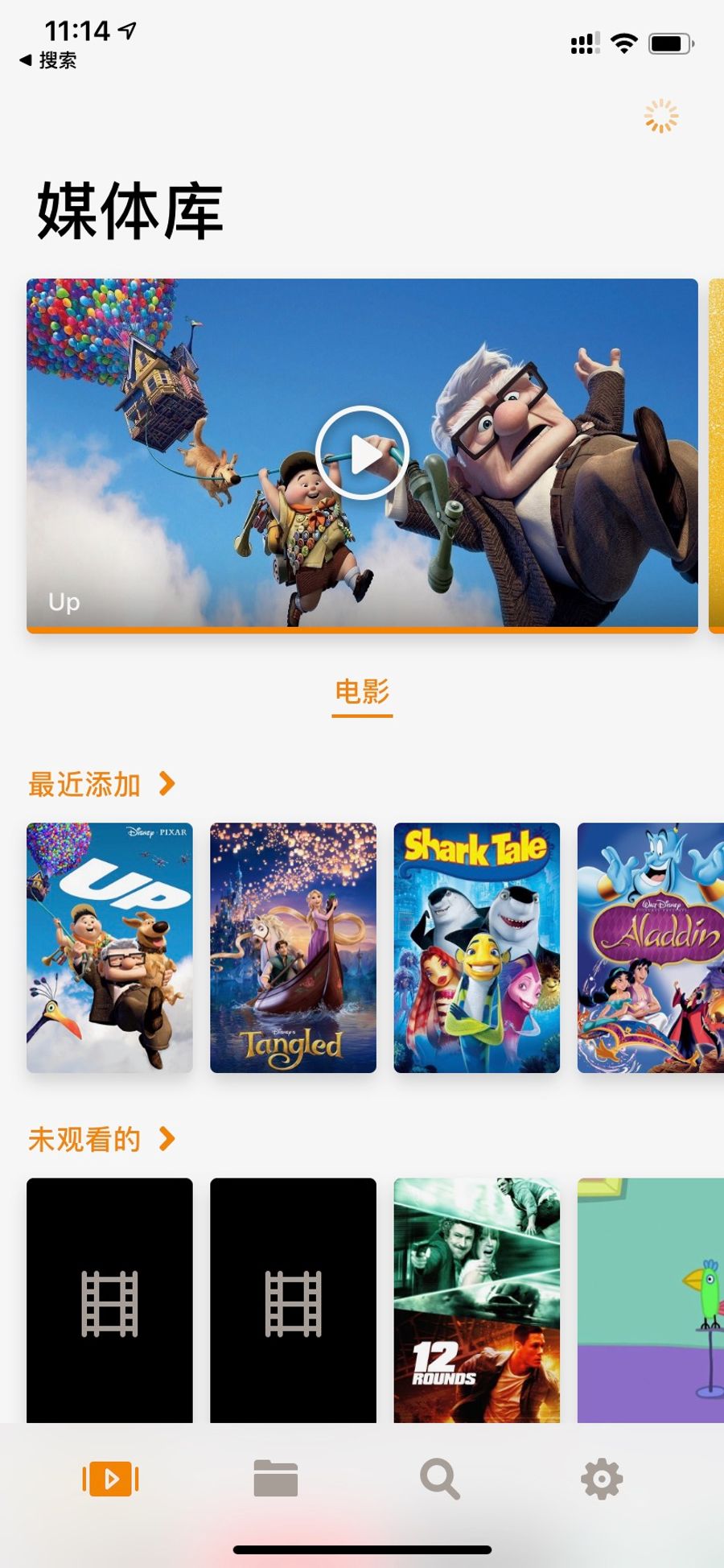Setup Raspberry AS Media Library For Your Apple TV
2020/1/31
在安装 Plex Server 之前,先把系统升级到最新版。
sudo apt-get update
sudo apt-get upgrade
然后添加 Plex Server 的官方代码库。在这之前还需要安装 apt-transport-https 包,来支持 apt 包管理软件从 https 读取包。
sudo apt-get install apt-transport-https
添加安装源
curl https://downloads.plex.tv/plex-keys/PlexSign.key | sudo apt-key add -
echo deb https://downloads.plex.tv/repo/deb public main | sudo tee /etc/apt/sources.list.d/plexmediaserver.list
sudo apt-get update
sudo apt-get install plexmediaserver
默认情况下, plex media server 是以 plex 这个用户运行的,为了避免由于匿名用户造成的权限问题,把它改成以 pi 的用户身份运行。
找到 /etc/default/plexmediaserver, 把 plex 改成 pi
export PLEX_MEDIA_SERVER_USER=pi
重启生效
sudo systemctl restart plexmediaserver
设置固定 IP 地址
作为一个资源库,当然是需要有一个固定 IP 会比较好,免得重启之后引起冲突
hostname -I
sudo vi /boot/cmdline.txt
ip=YOUR IP
把 IP 设置为你的 IP, 然后重启树莓派
访问 Web 站点
我的 IP 地址是 192.168.3.52, 所以访问的地址是: http://192.168.3.52:32400/web/index.html, 我已经添加了不少资源
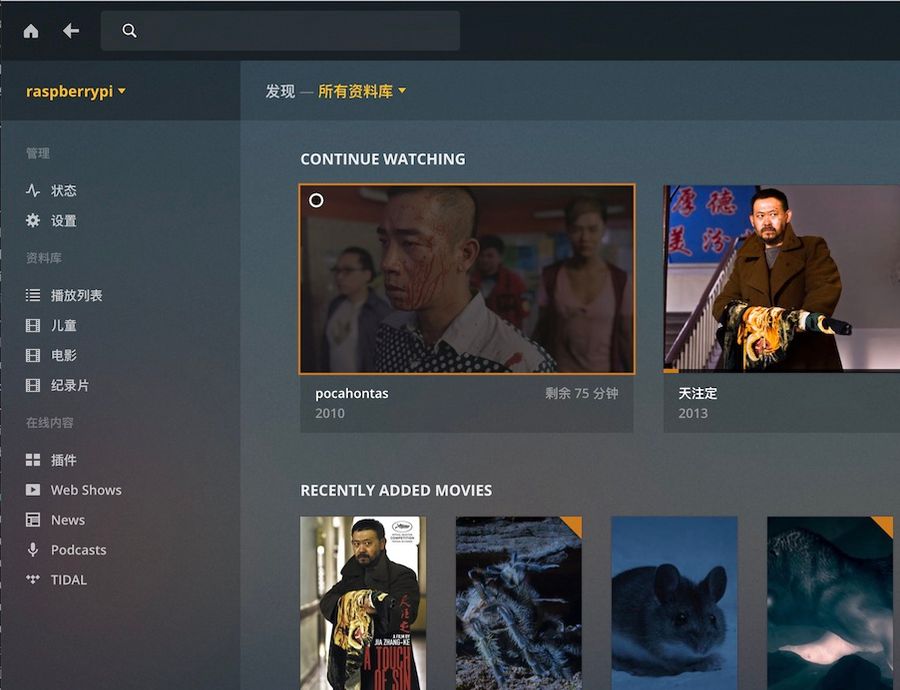
鼠标放到 播放列表 上,会出现添加按钮, 可以把想要添加进来的电影都添加进来
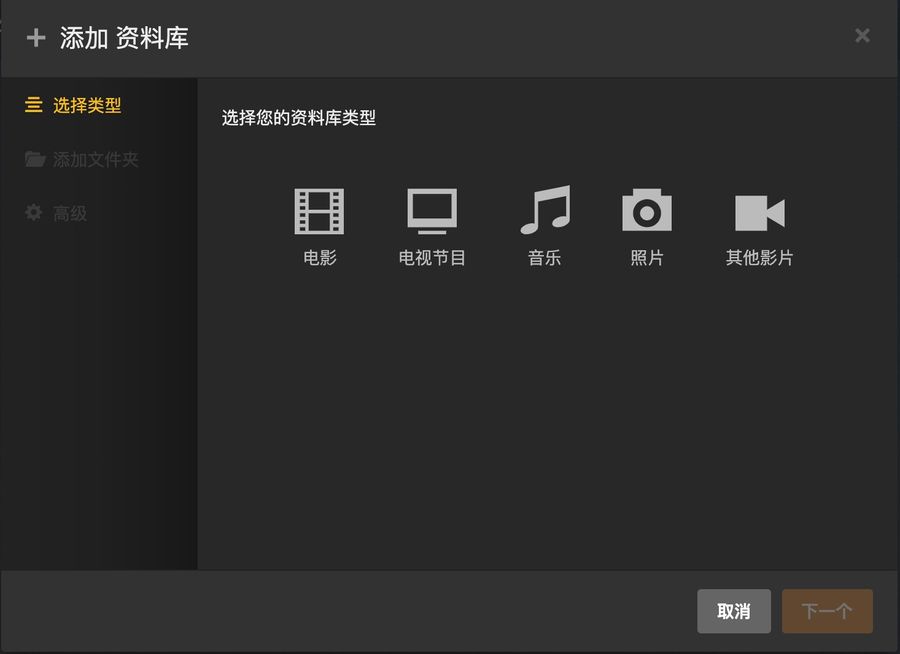
iPhone/iPad/Apple TV 上使用
在 iPhone, iPad 或者 Apple TV 上使用,需要购买 Infuse Pro 这个软件,我记得是50块钱,但是物超所值。 这是在我的 iPhone 上,只要你在家里,随时随地可以看。